Kā novērst, ja Windows sīktēli netiek rādīti operētājsistēmā Windows 10
Windows Problēmu Novēršana Problēmu Novēršanas Ceļvedis / / August 04, 2021
Sludinājumi
Darbs ar vairākiem biroja failiem un PDF sīktēliem priekšskatījuma rūtī netiek rādīts operētājsistēmā Windows 10? Šādas problēmas rodas, ja noklusējuma PDF skatītāja sistēmas iestatījumi nav pareizi iestatīti, ja fails ir bojāts vai aizsargāts ar paroli.
PDF sīktēli mums ir patiešām svarīgi, kad viņi ērti un droši izplata dokumentus kolēģiem un klientiem. Tomēr dažreiz PDF sīktēlus neizdodas parādīt operētājsistēmā Windows 10. Daudzu iemeslu dēļ šo problēmu izraisa kļūdas, vecāka Adobe Reader versija utt.
Neskatoties uz to, lietotāji nav īsti pazīstami ar PDF sīktēliem, kas netiek rādīti Windows 10 jautājumā. To redzējuši, mēs nolēmām izveidot ceļvedi, kas palīdzētu lietotājiem novērst šo problēmu. Tātad, netērējot dārgāku laiku, sāksim ceļojumu, lai labotu PDF sīktēlus, kas netiek rādīti sistēmā Windows 10.

Sludinājumi
Satura rādītājs
-
1 Kā novērst, ja PDF sīktēli netiek rādīti operētājsistēmā Windows 10?
- 1.1 1. labojums: izmantojiet Adobe Acrobat Reader
- 1.2 2. labojums: instalējiet jaunākos atjauninājumus
- 1.3 Labojums 3: atinstalējiet Adobe Reader X
- 1.4 4. labojums: instalējiet Adobe Acrobat labojumu
- 1.5 5. labojums: izmantojiet PDF priekšskatījumu, lai novērstu šo problēmu
- 1.6 Labojums 6: izmantojiet diska tīrīšanu
- 2 Secinājums
Kā novērst, ja PDF sīktēli netiek rādīti operētājsistēmā Windows 10?
Ja jūsu Windows failu pārlūkprogramma nevar parādīt PDF sīktēlus, ja vēlaties, varat izmēģināt tālāk aprakstītos labojumus.
Ja PDF fails ir bojāts vai aizsargāts ar paroli, tas neparādīs priekšskatījumu. Tā vietā priekšskatījumā tiks parādīta kļūdas ikona vai paroles ikona. Tas ir atkarīgs no izmantotās PDF programmatūras.
1. labojums: izmantojiet Adobe Acrobat Reader
- Vispirms nospiediet Windows taustiņu + S, lai atvērtu meklēšanas joslu Cortana un ierakstītu noklusējuma programmas.
-
Tagad sarakstā atlasiet opciju Lietotnes noklusējuma iestatījumi.
-
Pēc tam nākamajā logā jūs iegūsit trīs iespējas. Tāpēc jums jāizvēlas Izvēlieties noklusējuma lietotnes pēc faila tipa opcija.
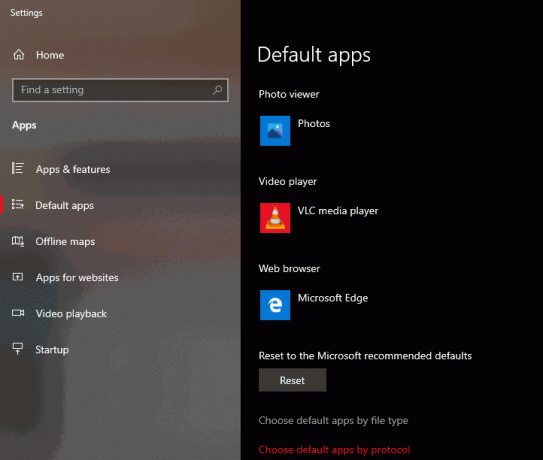
- Tagad atrodiet. Pdf formātu no saraksta un veiciet dubultklikšķi, lai iestatītu noklusējuma lietojumprogrammu. Neaizmirstiet iestatīt Adobe Reader kā noklusējuma lietojumprogrammu.
Tagad Adobe Reader ir iestatīts kā noklusējuma programma PDF failu atvēršanai. Tomēr, pārvietojoties pa Quora formu, mēs pamanām, ka lietotāji ziņoja, ka Windows 10 priekšskatījuma rūts nedarbojas. Tikmēr jūs varat novērst šo problēmu, vienkārši mainot dažus iestatījumus.
- Iet uz Rediģēt Adobe Reader izvēlni un noklikšķiniet uz Preferences.
-
Pēc tam jums jāizvēlas Atjauninātājs opcija.

-
Beidzot noklikšķiniet uz Nelādējiet un neinstalējiet atjauninājumus automātiski iespēja to iespējot. Pēc tam redzēsiet, ka jūsu PDF sīktēli tika automātiski atgriezti.
2. labojums: instalējiet jaunākos atjauninājumus
- Tieši atveriet lietotni Iestatījumi. Lai iegūtu ātras piekļuves iestatījumus, nospiediet Windows taustiņu + I.
- Pēc tam vienkārši noklikšķiniet uz Meklēt atjauninājumus opcija.
Kādu laiku vecākas Windows versijas dēļ rodas šī problēma. Tāpēc mēģiniet atjaunināt Windows, izmantojot iepriekš minēto metodi.
Sludinājumi
Labojums 3: atinstalējiet Adobe Reader X
Iespējams, ka, ja trūkst jūsu PDF sīktēlu, tam ir iemesls Adobe Reader X. Mēs redzam arī daudzus lietotājus, kuri ziņo, ka sīktēlu problēma tika atrisināta pēc Adobe Reader X atinstalēšanas. Ja vēlaties izskaust šo lietojumprogrammu, ieteicams izmantot atinstalētāja programmatūru, piemēram, IOBit atinstalētājs.
4. labojums: instalējiet Adobe Acrobat labojumu
Daudzi lietotāji ziņo, ka Adobe Acrobat nevar parādīt PDF sīktēlus operētājsistēmā Windows 10, un, lai novērstu šo problēmu, viņi ieteica tai instalēt labojumu. Labot nozīmē teikt trešās puses labojumu jūsu Windows 10 64 bitu versijai ar Adobe Acrobat X. Tāpēc jums ir jāmēģina vienreiz instalēt Adobe Acrobat labojums, lai novērstu šo problēmu.
5. labojums: izmantojiet PDF priekšskatījumu, lai novērstu šo problēmu
Jūs, iespējams, zināt, ka pēc noklusējuma operētājsistēmā Windows 10 netiks rādīti PDF failu sīktēli. Tomēr jūs varat vienkārši izmantot trešās puses risinājumu, piemēram, PDF priekšskatījums PDF sīktēlu labošana netiek rādīta operētājsistēmā Windows 10.
Neuztraucieties! PDF skatītājs ir bezmaksas programmatūras rīks, kas pieejams gan komerciālai, gan personīgai lietošanai. Pēc PDF skatītāja sīktēlu izmantošanas visiem jau izveidotajiem PDF failiem PDF priekšskatījums varētu būt ideāla iespēja.
Labojums 6: izmantojiet diska tīrīšanu
Ja PDF sīktēli operētājsistēmā Windows 10 netiek rādīti, iespējams, tas notiek tikai jūsu pagaidu failu dēļ. Turklāt dažreiz bojātu pagaidu failu dēļ rodas šāda veida problēmas. Jūsu sīktēlu kešatmiņa ir arī pagaidu fails. Tātad, lai noņemtu šos bojātos failus, izmantojiet diska tīrīšanu.
Secinājums
Mēs iesakām izmantot Adobe Acrobat Reader DC, jo tā ir labākā iespēja, kas spēj konvertēt PDF failus JPG formātā. Pārliecinieties arī, vai PDF fails nav bojāts un vai tam ir derīgs faila paplašinājums. Ja rodas kādas problēmas, komentējiet tālāk.
Sludinājumi
Redaktora izvēle:
- Kā apvienot PDF failus sistēmā Windows (sapludināt vienā PDF failā)
- Kā saspiest PDF failus operētājsistēmā Windows 10?
- Pievienojiet PDF failu pakalpojumā Google prezentācijas
- Labojums: Sistēmas atjaunošana netika veiksmīgi pabeigta operētājsistēmā Windows 10
- Kas ir Smartbyte? Vai man vajadzētu atspējot Smartbyte?

![Kā instalēt krājuma ROM avansa hologrammā HL5446 [programmaparatūras fails]](/f/b4d6da5a915bd99054e659e151db5579.jpg?width=288&height=384)

